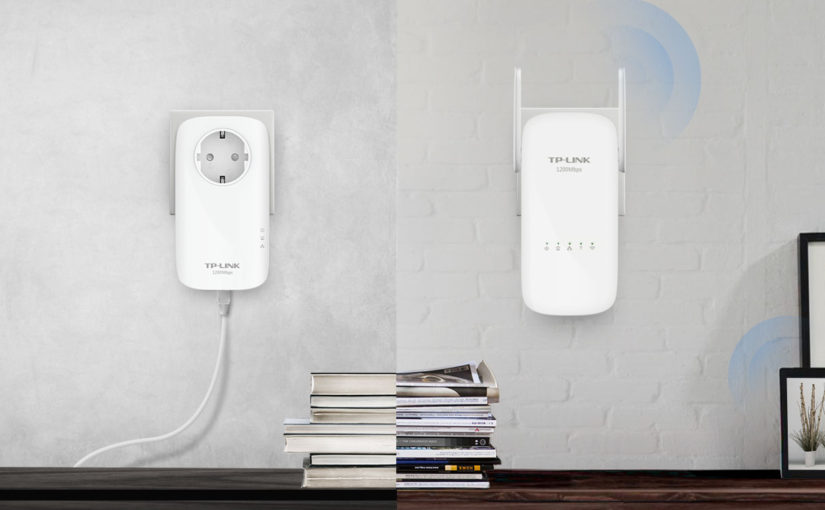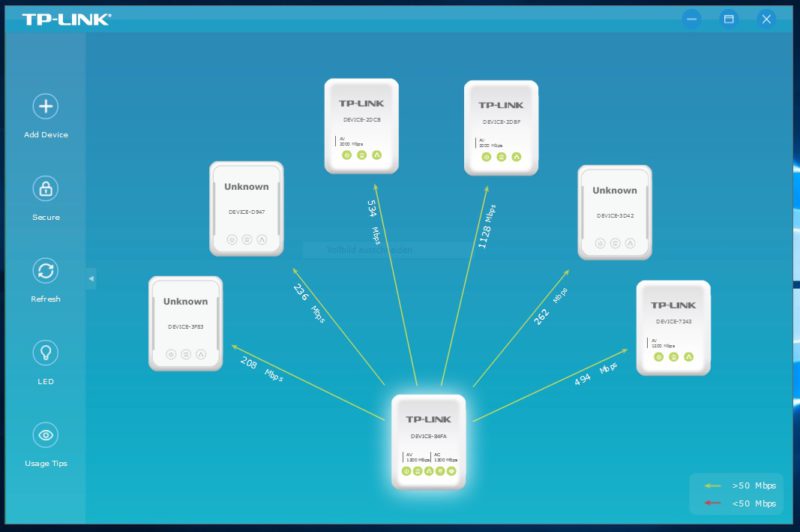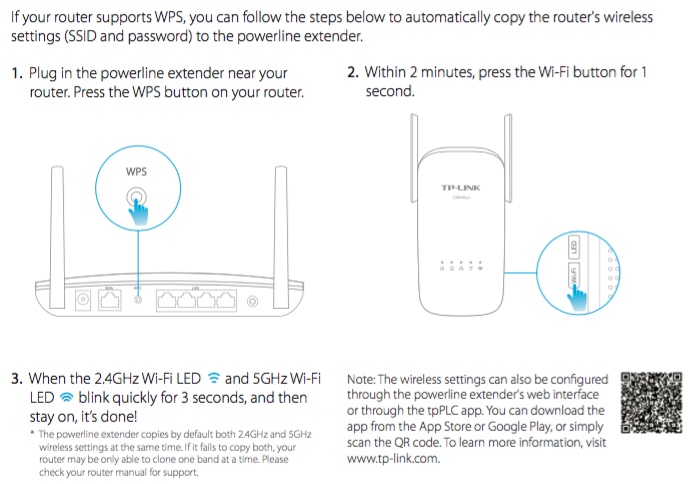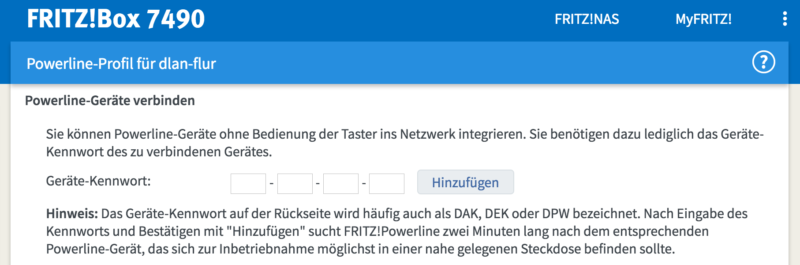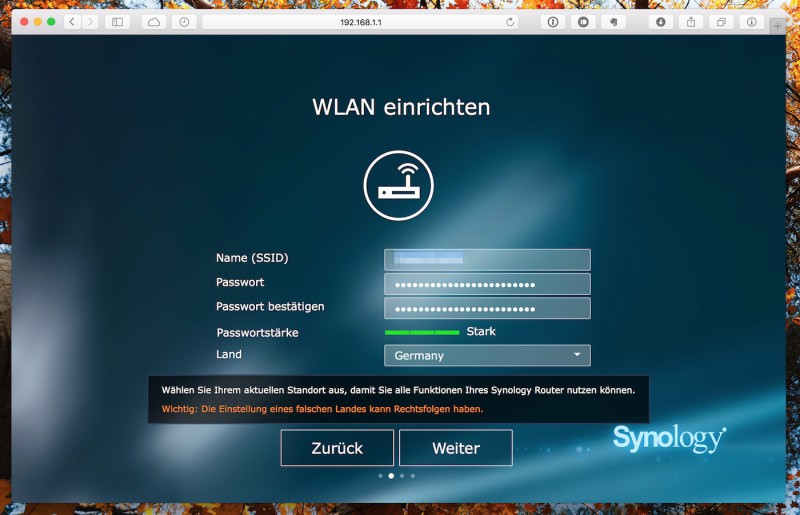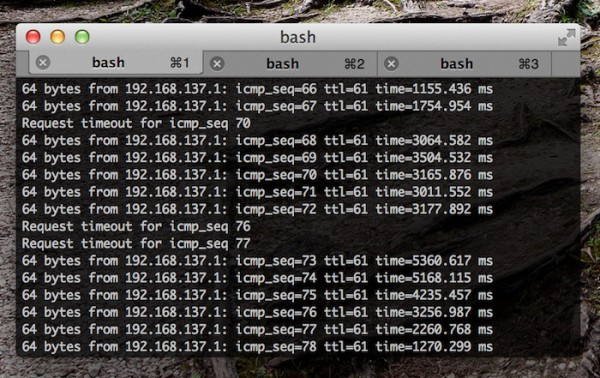Wie versprochen habe ich mich mit TP-Link in Verbindung gesetzt und konnte, für einen 6 wöchigen Testzeitraum, das TP-Link TL-WPA8630 KIT mit WLAN-Standard 802.11ac organisieren – passend zum Devolo dLAN 1200+ WiFi ac und FRITZ!Powerline 1240E WLAN Set, welche ich bereits für euch getestet habe. 😉
Lieferumfang
- 1x TP-Link TL-WPA8630 Adapter (WLAN)
- 1x TP-Link TL-PA8010P Adapter
- 2x Netzwerkkabel
- WLAN Infokarte
- Installationsanleitung
Einrichtung bzw. Erweiterung des dLANs
Aufgrund des HomePlug AV2 Standards sind die handelsüblichen dLAN-Adapter, egal ob von Devolo, TP-Link oder AVM untereinander kompatibel – auch wenn diese dLAN-Netzwerke verschlüsselt sind.
Wie viele von euch wissen, nutze ich schon einige Zeit die dLAN-Adapter von Devolo. Da füge ich neue Adapter gerne und komfortabel über das devolo Cockpit hinzu – auch hier, aufgrund des HomePlug AV2 Standards, befindet sich auf der Rückseite der TP-Link Powerlines, die Security-ID, beziehungsweise, wie sie TP-Link nennt, der Powerline-Key.
Aber aufgepasst, teilweise werden die TP-Link Adapter nach dem Hinzufügen nicht im Devolo Cockpit angezeigt, obwohl diese verbunden sind. Bevor ihr zum zehnten Mal versucht den Adapter über den Powerline-Key hinzuzufügen, steckt lieber mal ein Kabel an und prüft, ob er sich vielleicht schon in euerem verschlüsselten dLAN-Netzwerk befindet.
Um die Adapter in ein bestehendes dLAN-Netzwerk ohne Cockpit zu integrieren, geht man wie folgt vor:
- Einen dLAN-Adapter in eine Steckdose in der Nähe eines Powerline-Adapters stecken, der schon ins Powerline-Netzwerk eingebunden ist.
- Am anderen Powerline-Adapter, welcher bereits mit dem Netzwerk verbunden ist, drückt man den Taster für sichere Powerline-Verbindungen (Pairing-Taster).
- Die Übertragung des Netzwerk-Kennworts startet.
- Für den nächsten Schritt hat man 2 Minuten Zeit: Am neuen Powerline-Adapter den Taster für sichere Powerline-Verbindungen drücken. Der Taster ist mit „Security“, „Powerline“,„Pair“ oder ähnlich beschriftet.
- Der Adapter empfängt das Netzwerk-Kennwort und wird in das Powerline-Netzwerk eingebunden, dies dauert in der Regel 1 Minute.
- Den neuen Adapter dort in eine Steckdose stecken, wo man ihn einsetzen möchte – man kann jede Steckdose im Stromkreis verwenden.
- ggf. diesen Vorgang mit weiteren Adaptern wiederholen.
Wenn man der Anleitung folgt, völlig problemlos und stressfrei. 🙂
Natürlich bietet auch TP-Link eine Software, mit der man sein Powerline-Netzwerk verwalten kann – tpPLC. Leider gibt es diese Software nur für Windows – in einer VM findet er keine Adapter, es muss ein natives Windows sein.
Über dieses Tool kann man bei den Powerline-Adaptern die LEDs abschalten, die Werkseinstellungen wiederherstellen und die Firmware updaten. Leider muss man die neue Firmware vorher händisch aus dem Internet laden, es gibt offensichtlich keine automatische Update-Suche.
Einrichtung des WLANs (Wi-Fi Clone)
Auch der TP-Link dLAN-Adapter mit WLAN hat eine „Wi-Fi Clone“ Funktion, welche sehr komfortabel die WLAN-Einstellungen eines Routers per WPS übernimmt.
Dazu muss man, wie im Erfahrungsbericht – TP-Link AV1200 WiFi ac – Powerline mit WLAN weiterlesen